本文介绍如何将计算巢AI助手服务端集成和客户端集成两种模式以web-view方式集成到支付宝小程序,提供智能对话服务。
业务场景
在支付宝小程序内为用户提供智能客服、业务咨询或知识库查询等功能,以降低人工客服压力。通过将计算巢AI助手嵌入小程序,实现智能对话界面。
准备工作
创建AI助手实例
绑定自定义域名
为AI助手提供可通过公网访问的合规入口地址。支付宝小程序要求web-view加载的业务域名必须完成ICP备案。此步骤先通过配置DNS A记录和 Nginx 完成域名验证,再将 DNS 记录修改为 CNAME 指向 AppFlow 服务。
创建子域名并添加A记录
若域名非阿里云购买,可联系域名管理员创建子域名,或迁移域名解析至阿里云解析DNS后在DNS创建子域名。
登录云解析DNS-权威域名解析控制台,选择并单击域名。在解析设置页面单击添加记录,进行如下设置,并单击确定。
记录类型:选择A。
主机记录:填写域名前缀,本节以
poptest为例。记录值:请填写IPv4地址,通常为您的Nginx服务器公网IPv4地址。

支付宝小程序配置H5域名白名单
登录支付宝小程序 开放平台控制台 进入对应小程序开发设置详情页面,进入H5域名白名单页签。
详细操作指引、使用限制及错误码解读可参见配置 H5 域名。
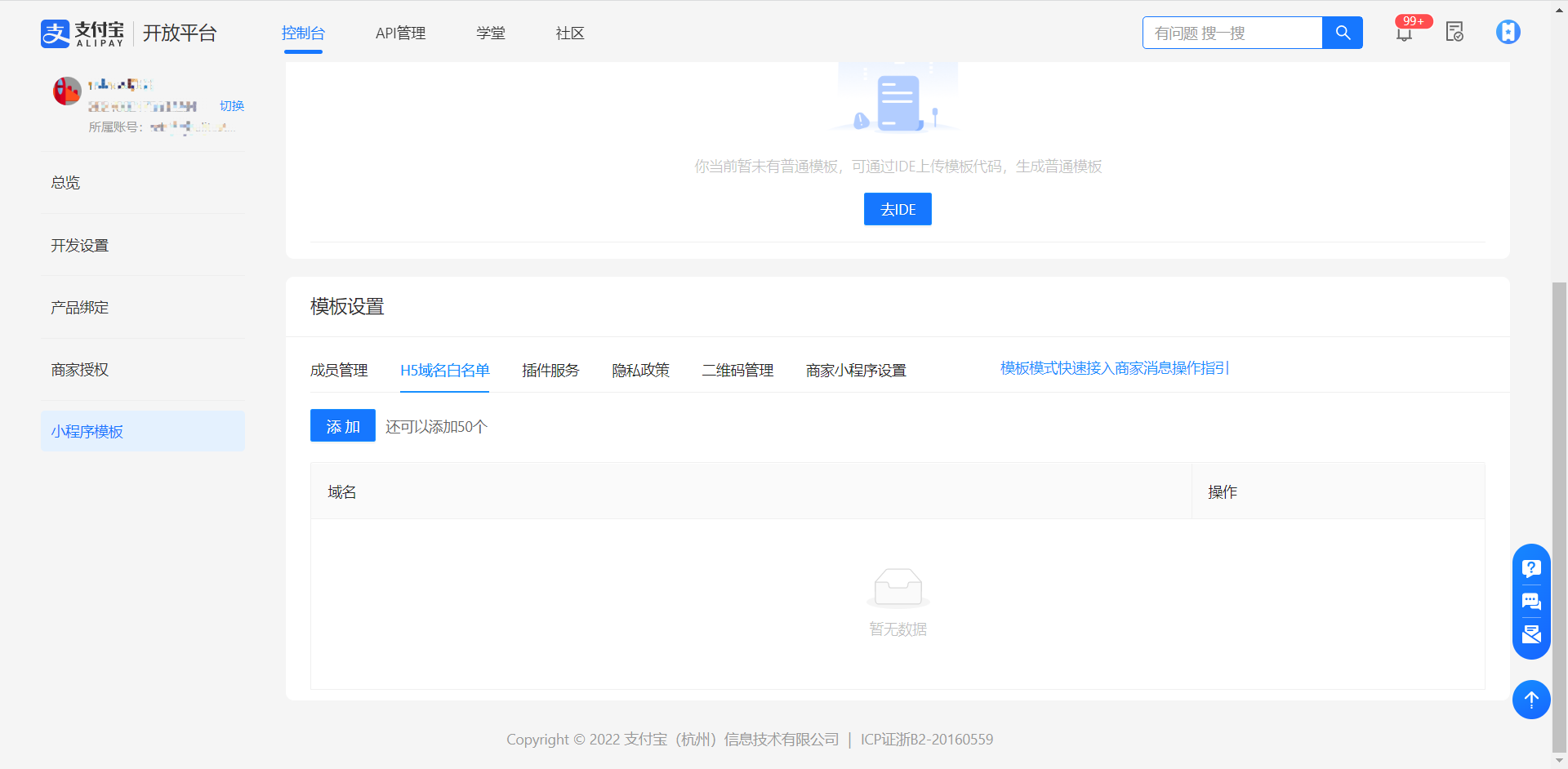
单击添加,在配置弹窗中,单击下载校验文件。
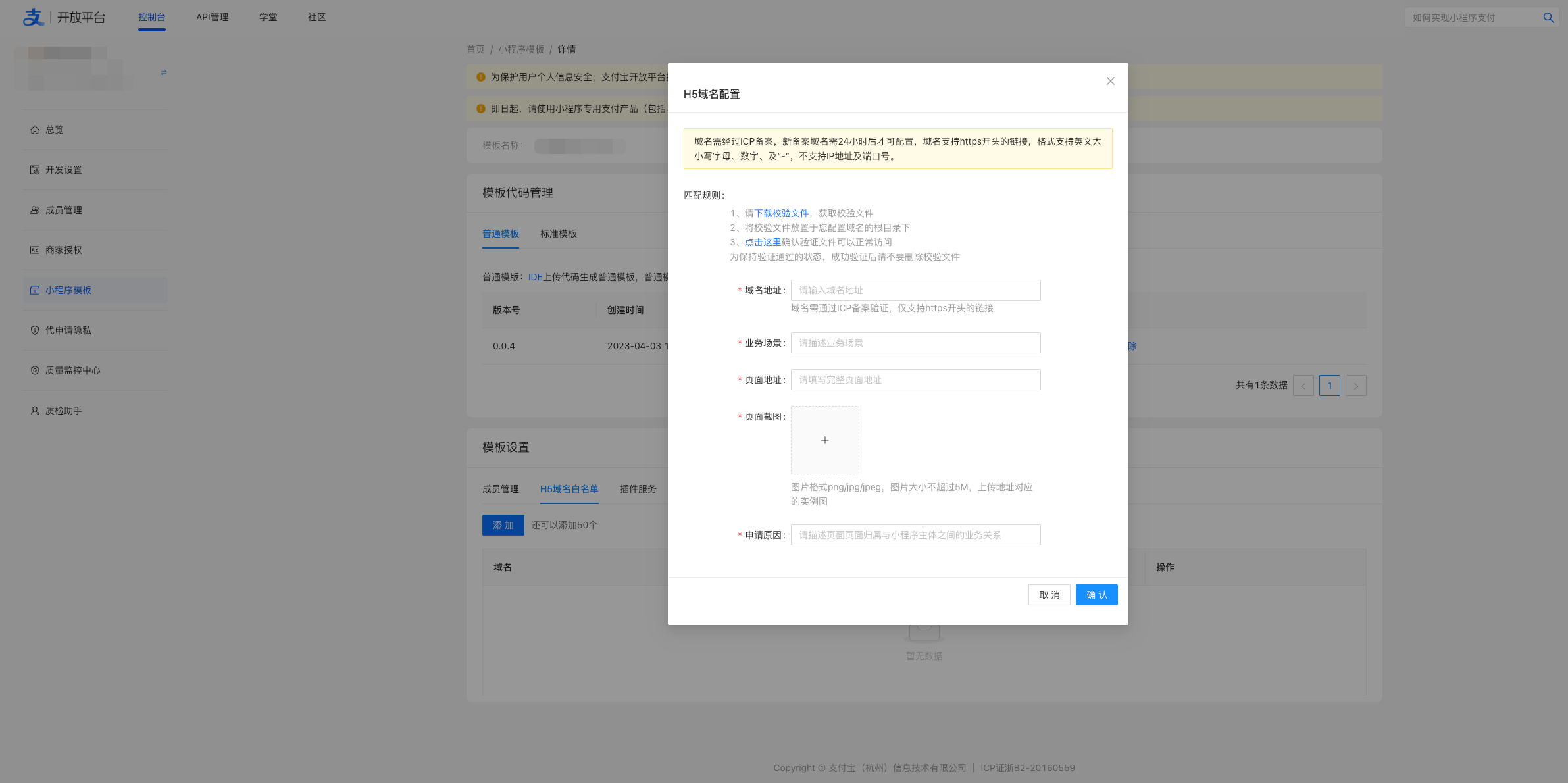
获取校验文件并放置在配置域名根目录下,Nginx 的域名根目录可从配置文件中看到。
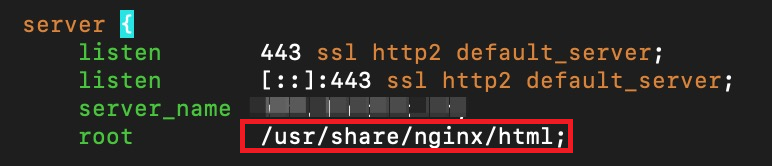
将步骤1的子域名填入域名地址(格式为 https://your-domain-name), 根据页面提示确认验证文件可以正常访问。如果配置正确,则校验通过。补充其他配置信息,点击确定,完成白名单配置。
将子域名CNAME至AppFlow域名
登录云解析DNS-权威域名解析控制台,选择并单击已经添加的域名。
选择设置的主机记录,并单击操作列中的修改。

在修改记录页面中进行如下设置,并单击确定。
记录类型:选择CNAME。
主机记录:填写域名前缀,本节以
poptest为例。记录值:请填写CNAME指向的AppFlow域名,本节以
1563457855438522.appflow.aliyunnest.com为例。说明AppFlow域名为集成Web页面配置部署信息中的访问地址 。


进入AppFlow-域名管理控制台,添加域名并绑定证书。
在域名管理页面,单击添加域名。
将域名填写为申请的子域名,本文以
poptest.appflow.aliyunnest.com为例。设置您的HTTPS证书信息。

你可使用阿里云提供的证书颁发和管理平台-数字证书管理服务购买并下载证书,详细操作,请参见使用个人测试证书(免费版)为Web站点开启HTTPS访问。

也可联系您的域名管理员获取证书。
单击提交完成添加。

集成Web页面
集成核心是利用支付宝小程序的<web-view>组件加载AI助手的H5页面,可通过服务端集成或客户端集成。
特性 | 服务端集成 (推荐) | 客户端集成 |
核心优势 | 集成简单,用户体验好。 | 前端独立,无需后端支持。 |
用户授权 | 无需重复授权,体验流畅。 | 可能需要用户重复授权。 |
信息扩展 | 可携带丰富的业务属性。 | 功能受限,不易扩展。 |
开发维护 |
|
信息是加密存储的,阿里云不会主动泄露您的密钥信息。 |
主要缺点 | 页面地址需由服务端改代码生成。 | 应用信息需要云上维护,用户体验稍差。 |
服务端集成(推荐)
通过业务服务端调用阿里云API,动态生成具备时效性的会话凭证(Token)。包含凭证的URL下发给小程序前端加载,实现安全访问。
架构与流程
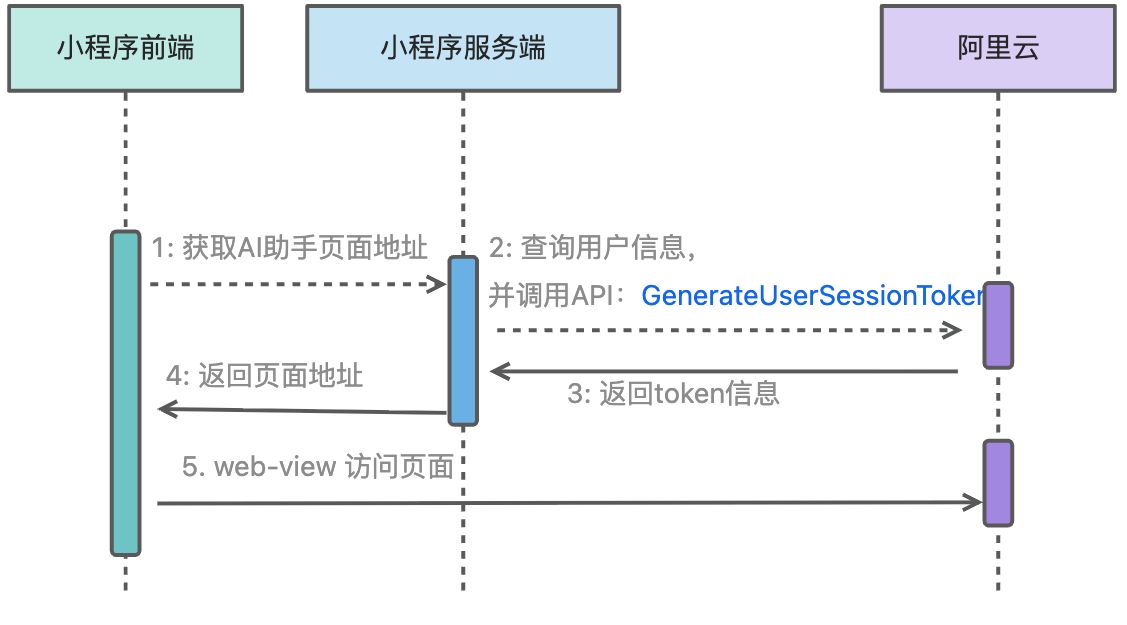
AI助手设置登录配置为token方式。
小程序端调用服务端接口,获取web-view页面地址。
服务端用自己原有的方法获取到当前支付宝用户信息,调用阿里云API GenerateUserSessionToken - 生成登录会话Token,接口返回token,在AI助手页面上拼接上https://xxxxxx?access_session_token=xxxxxxxxxx, 将URL返回前端。
小程序
web-view的 URL 带上服务端生成的URL访问 H5 页面。
前端实现
可参考以下示例代码:
index.axml
<view class="page"> <view > <web-view id="web-view-1" src="{{src}}" onMessage="onmessage"></web-view> </view> </view>index.js
Page({ data:{ }, async onLoad(){ this.webviewContext = my.createWebViewContext('web-view-1'); this.getUrl(); }, getUrl() { // 调用服务端接口获取url const url = 调用服务端 this.setData({ src: url; }); } })
服务端实现
可参考阿里云官方示例代码。
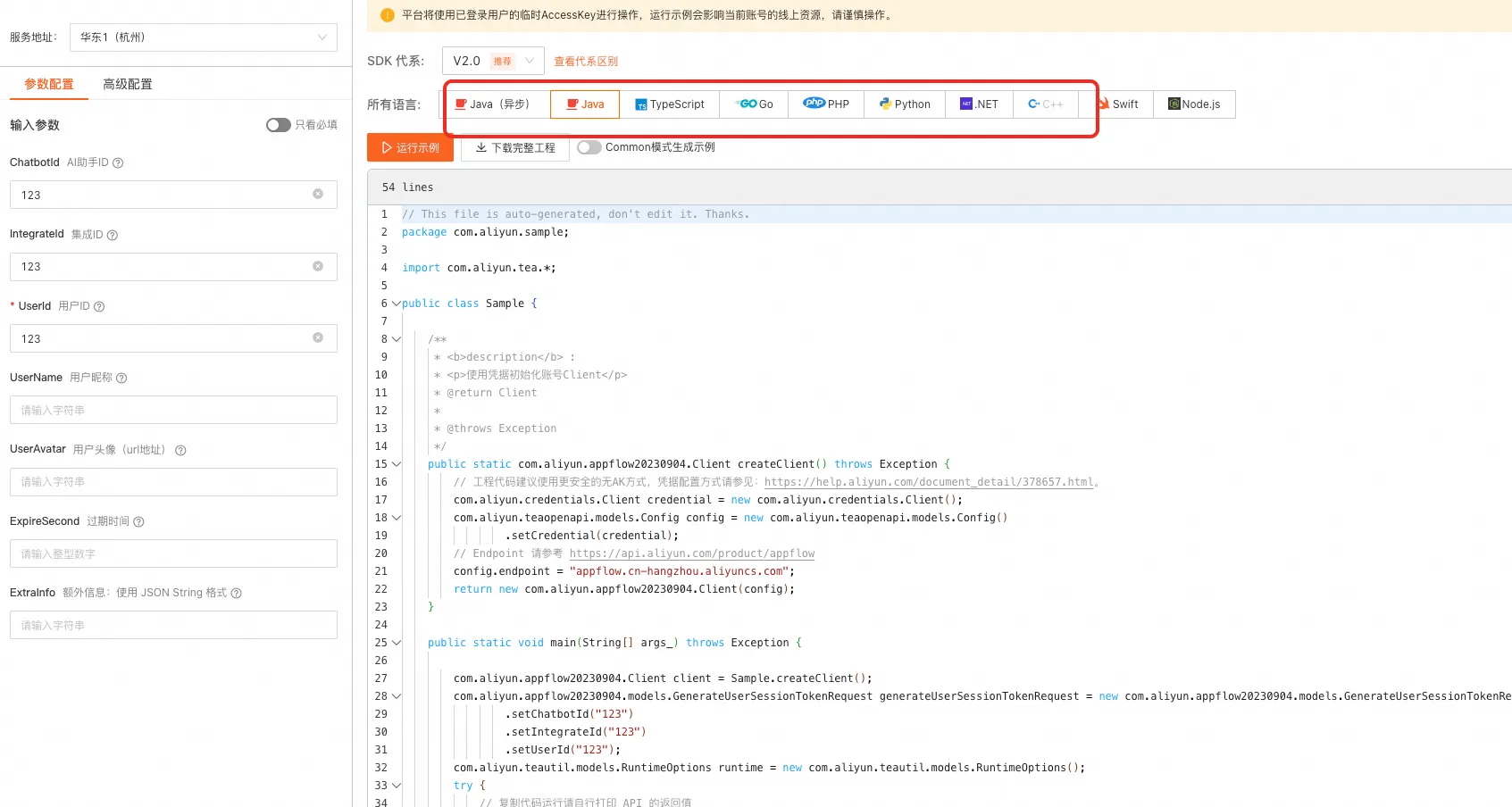
客户端集成
配置AI助手集成信息
登录支付宝小程序开放平台,找到对应小程序,单击,查看接口加签方式,获取AI助手需要配置支付宝集成信息包含应用ID、应用私钥、支付宝公钥。
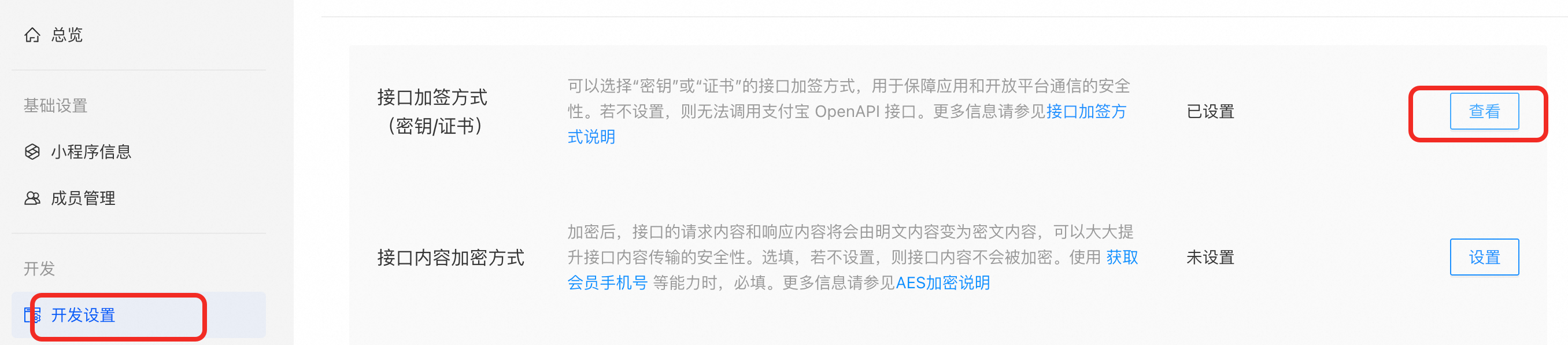
在AppFlow集成页面,点击支付宝小程序,维护支付宝小程序凭据信息,选择要绑定的页面,点击按钮生成Web页面,页面地址就是小程序web-view的src地址。
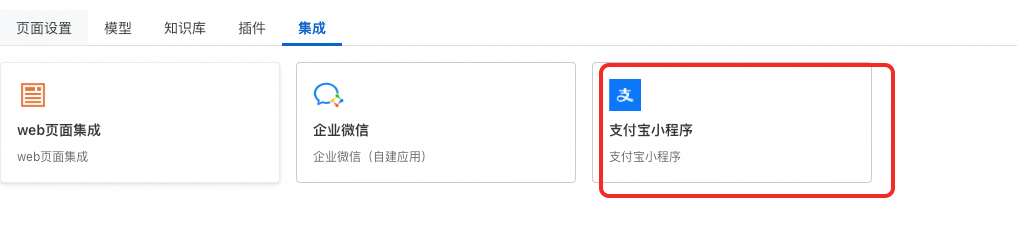
前端实现
支付宝前端需要实现以下几个方法
获取用户授权码:
my.getAuthCode,scopes: ['auth_base', 'auth_user']。如果AI助手需要用户信息:
上一步
scops=auth_user,同时获取用户信息授权:my.getAuthUserInfo。实现监听方法onmessage,
event type=userInfo,授权请求用户信息的message之后,将用户信息POST到AI助手页面,具体参考示例代码:
index.axml
<view class="page"> <view > <web-view id="web-view-1" src="{{src}}" onMessage="onmessage"></web-view> </view> </view>index.js
Page({ data:{ }, async onLoad(){ this.webviewContext = my.createWebViewContext('web-view-1'); this.login(); }, onmessage(event){ console.log("接收到web-view消息", event.detail); if (event && event.detail && event.detail.type == 'userInfo') { this.getUserInfo(); } }, // 向H5页面传递用户信息 getUserInfo() { console.log("获取用户信息",this.data.userInfo) this.webviewContext.postMessage( { type: 'userInfo', data: { userName : this.data.userInfo.nickName, avatar : this.data.userInfo.avatar, } } ) }, login() { my.getAuthCode({ // scopes: "auth_user" scopes: 'auth_user', // 或者 ['auth_base', 'auth_user'] success: (res) => { console.log('获取授权码成功', res); console.log('授权码:', res.authCode); console.log('失败的授权类型:', res.authErrorScopes); console.log('成功的授权scope:', res.authSuccessScopes); // 设置用户信息 my.getAuthUserInfo({ fail: (error) => { console.error('getAuthUserInfo', error); }, success: (userInfo) => { console.log(`userInfo:`, userInfo); this.setData({ userInfo: userInfo, src: "https://xxxxx/webhook/home/xxxxxx/index?code=" + res.authCode }); } }); }, fail: (error) => { console.log('获取授权码失败:', error); }, complete: () => { console.log('接口调用完成(无论成功或失败)'); } }, ) } })
